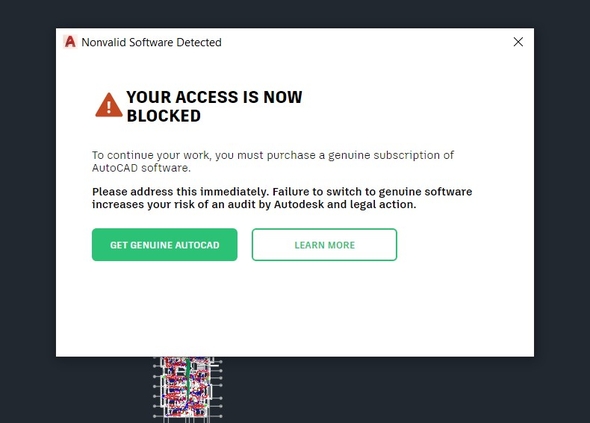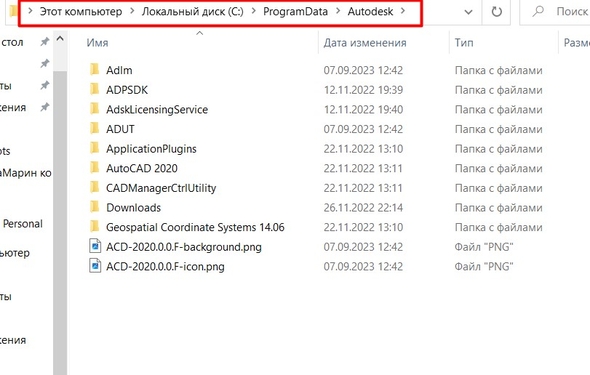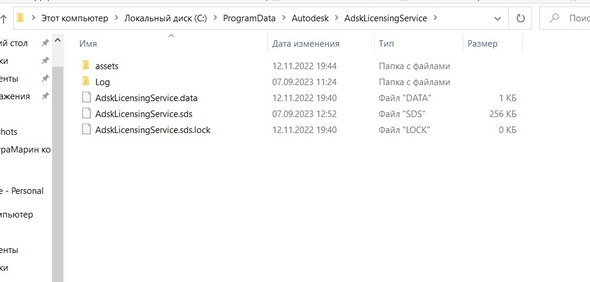Содержание
- Шаг 1: Завершение процессов
- Шаг 2: Удаление вспомогательных файлов
- Шаг 3: Деинсталляция
- Вопросы и ответы
Шаг 1: Завершение процессов
Чтобы полностью удалить приложение Autodesk Genuine Service, первостепенно необходимо завершить все процессы, связанные с ним. Проще всего это сделать в «Диспетчере задач», но в Windows 10 есть еще три дополнительных возможности выполнить поставленную задачу. Подробно об этом написано в отдельной статье на нашем сайте.
Подробнее: Как завершить процесс приложения в Windows 10
Здесь будет приведен наглядный пример с пошаговым выполнением всех действий:
-
Откройте «Диспетчер задач» любым доступным способом, например, с помощью комбинации горячих клавиш Ctrl + Shift + Esc.
Читайте также: Как открыть «Диспетчер задач» в Windows 10
- При необходимости активируйте расширенный режим отображения интерфейса, щелкнув по кнопке «Подробнее».
- Находясь на вкладке «Процессы» найдите в списке всех активных задач те, в названии которых присутствует слово «Autodesk», особое внимание уделите процессам «Autodesk Desktop Licensing Service» и «Activator Licensing Service». После этого поочередно выделите их левой кнопкой мыши и нажмите «Снять задачу».
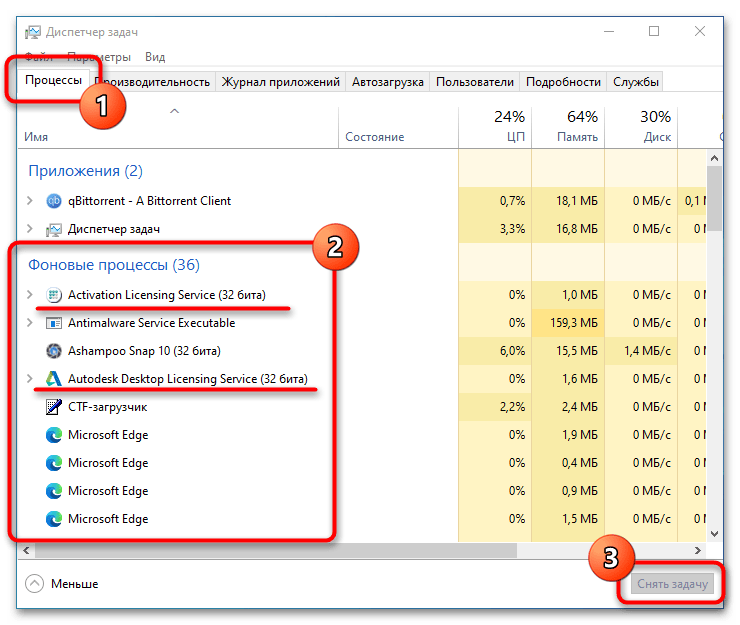
Важно! После выполнения всех описанных действий не перезагружайте операционную систему, так как процессы снова запустятся и их нужно будет повторно завершать.
Шаг 2: Удаление вспомогательных файлов
После того как все процессы пакета Autodesk будут завершены, потребуется удалить несколько вспомогательных файлов на системном диске, чтобы в будущем деинсталлятор смог удалить утилиту «Autodesk Genuine Service». Нужные данные размещены в скрытых папках, поэтому сначала нужно включить их отображение. На эту тему есть отдельная статья, при необходимости перед выполнением дальнейших указаний ознакомьтесь с ней.
Подробнее: Настройка отображения скрытых папок в Windows 10
После этого проследуйте в нужную папку, расположенную по нижеуказанному пути:
C:\ProgramData\Autodesk\Adlm\
В ней найдите файл «ProductInformation.pit» и переместите его в корзину. Для этого достаточно выделить объект и нажать клавишу Delete.
Повторите такие же действия с файлом «id.dat», который находится в другом месте на системном диске, по этому адресу:
C:\Users\<имя пользователя>\AppData\Local\Autodesk\Genuine Autodesk Service\
Обратите внимание! В некоторых случаях зависимых файлов может находиться больше, поэтому если деинсталляция не пройдет успешно, рекомендуется удалить папки Autodesk со всеми вложенными данными:
C:\ProgramData\Autodesk\
C:\Users\<имя пользователя>\AppData\Local\Autodesk\
Шаг 3: Деинсталляция
После проведения всех подготовительных мероприятий можно приступать непосредственно к удалению приложения Autodesk Genuine Service, но важно это сделать правильно. В Windows 10 есть несколько системных разделов, предоставляющих необходимые инструменты для деинсталляции программного обеспечения. В другой статье на сайте описаны способы их открытия и даны краткие руководства по использованию.
Подробнее: Как открыть меню удаления приложений в Windows 10
Если опыта работы за компьютером не хватает для выполнения поставленной задачи, рекомендуем обратиться к другому материалу на нашем сайте, в котором более детально описываются методы установки и удаления программного обеспечения в Windows 10.
Подробнее: Установка и удаление программ в Windows 10
Обратите внимание! Если эта статья не помогла удалить приложение Autodesk Genuine Service, можно попробовать выполнить принудительную деинсталляцию. Для этого можно воспользоваться как встроенными средствами операционной системы, так и сторонним софтом. В отдельной статье на сайте даны все указания.
Подробнее: Методы принудительного удаления программ в Windows 10
Еще статьи по данной теме:
Помогла ли Вам статья?
Для того чтобы удалить Autodesk Genuine Service, вначале надо удалить пару файлов:
C:\ProgramData\Autodesk\Adlm\ProductInformation.pitи
C:\Users\<имя пользователя>\AppData\Local\Autodesk\Genuine Autodesk Service\id.datПосле этого опять запускаем удаление и радуемся, что программа удалилась. На форуме autodesk писали, что деинсталятор запускает PowerSell скрипт на проверку этих файлов, если они есть, то удаление не происходит, если их нет, то удаление происходит.
- удалить
- Autodesk Maya
- как удалить
Гость
Гость
Гость
Гость
Гость
Гость
Гость
Гость
Гость
Гость
26.06.23 — 23:43
Вааау, просто супер, спасибо вам большое !
- Ответить
Гость
02.06.23 — 13:20
Спасибо Вам огромное, дорогой человек !!
- Ответить
Гость
Гость
Гость
Гость
Гость
Гость
Гость
15.05.23 — 19:23
Супер! Сработало! Огромное спасибо!
- Ответить
Гость
Гость
Гость
Гость
Гость
Гость
Гость
11.02.23 — 23:26
Спасибо , здоровенное !! 1000 000 к карме)
- Ответить
Гость
Гость
Гость
27.01.23 — 23:03
Чувак ты красава спасибо все ОК !
- Ответить
Гость
21.01.23 — 10:32
Большое спасибо, это сработало.
- Ответить
Гость
Гость
Гость
Гость
Гость
Гость
Гость
Гость
Гость
25.10.22 — 18:50
Спасибо огромное, реально помогло!
- Ответить
Гость
Гость
18.10.22 — 12:19
Спасибо огромное! Единственное, хотел бы добавить, что C:\ProgramData может быть скрытой, что немного затруднит поиск для обычного пользователя
- Ответить
18.10.22 — 12:24
Ответ на Спасибо огромное!… от Гость
Спасибо за дополнение! Действительно, ProgramData и AppData могут не отображаться, т.к. это системные папки..
- Ответить
Гость
Гость
Гость
Гость
09.09.22 — 08:19
Да, действительно помогло! Спасибо огромное!
- Ответить
Гость
Issue
You need to uninstall the Autodesk Genuine Service.
Most applications on your computer can be easily uninstalled via the Add or Remove Programs Windows feature. However, uninstalling this particular appliction requires you to delete a couple of files first.
Solution
Step 1: Delete the necessary files.
Before you can uninstall the Autodesk Genuine Service, you’ll need to delete the following two files from your computer:
C:\ProgramData\Autodesk\Adlm\ProductInformation.pit
C:\Users\username\AppData\Local\Autodesk\Genuine Autodesk Service\id.dat
(where username is your computer username)
You’ll need to turn on your hidden files and folders to be able to see and delete these files.
Step 2: Uninstall the Autodesk Genuine Service.
You can now uninstall the Autodesk Genuine Service.
Open the Windows Start menu, type Uninstall in the search box, and select the Add or remove programs entry that appears at the top of the list.
In the Apps & Features screen, scroll to the Autodesk Genuine Service entry and click it to expand it.
Click Uninstall, then follow the prompts to uninstall the Autodesk Genuine Service.
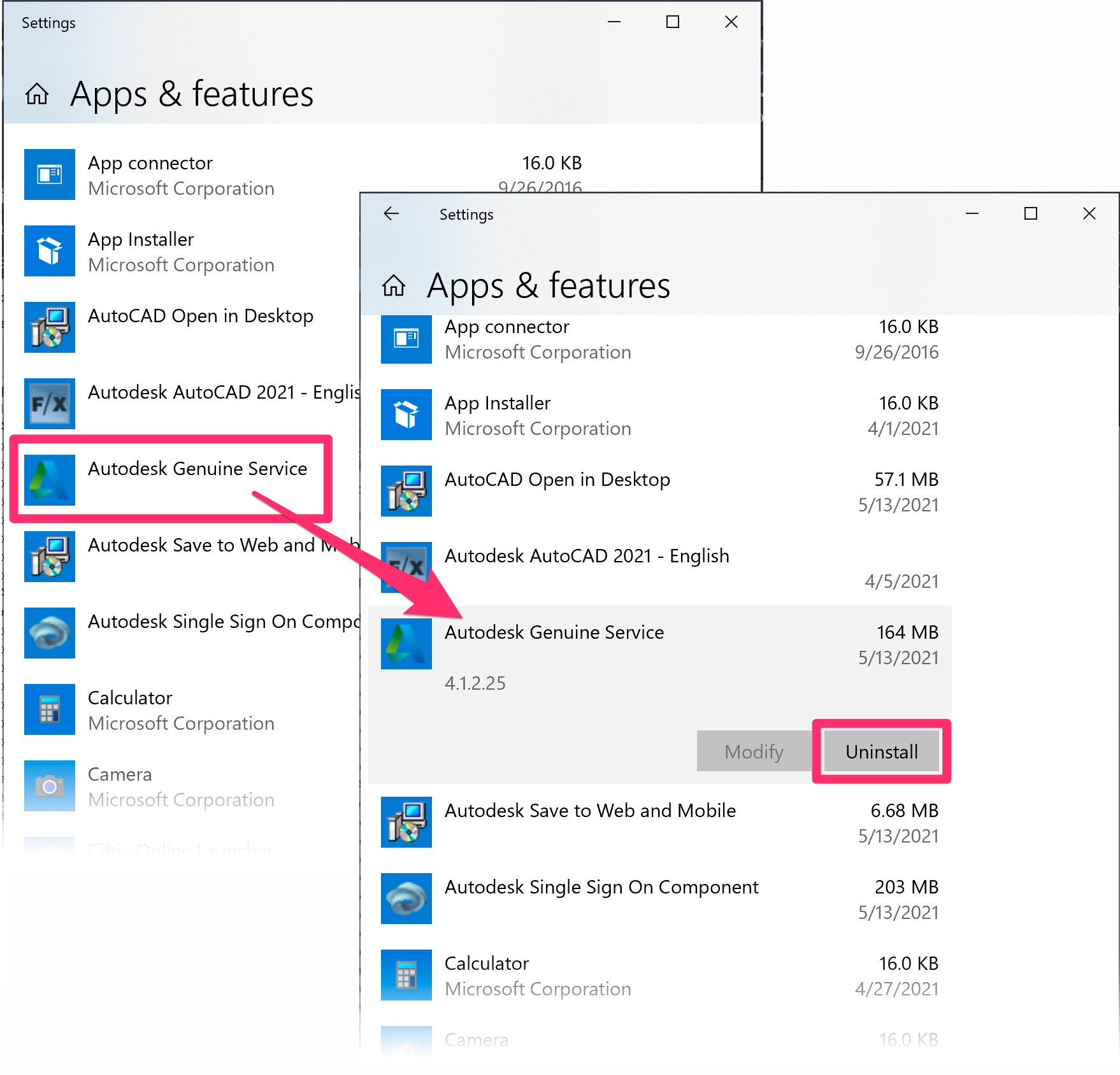
|
На сайте c 27.03.2017 |
Цитата sanchosx: Слетела активация 3DSmax 2020. Переустановка при удаленном AGS не помогла. Активация только онлайн. Вариант с оффлайн активацией отсутствует. Чистить хвосты руками нужно, внимательно просмотреть все папки макса в program data, local roaming и т.д. Гуглите где лежат остатки |
|
На сайте c 19.09.2006 |
Цитата sanchosx: Слетела активация 3DSmax 2020. Переустановка при удаленном AGS не помогла. Активация только онлайн. Добрый день, удалось ли вам победить данную проблему? |
|
Репутация: 0
На сайте c 24.06.2017 |
Доброго всем времени суток! Если кому еще также актуален данный вопрос — мне также помогла программа Revo Uninstaller, она удалила Autodesk Genuine и почистила реестр записей. Пока полет нормальный) Дальше отпишусь, если опять выскочит) |
|
На сайте c 20.09.2006 |
выключать нужно обновления и ничего не выскочит! |
|
На сайте c 27.03.2017 |
Цитата sten: выключать нужно обновления и ничего не выскочит! да, через брэндмауэр ставить запрет на доступ в интернет для макса |
|
На сайте c 02.08.2011 |
Цитата vladimir.drobzhev90: Цитата sten: выключать нужно обновления и ничего не выскочит! да, через брэндмауэр ставить запрет на доступ в интернет для макса Не могли бы вы поподробнее описать как это сделать? Заранее благодарю! |
|
На сайте c 27.03.2017 |
Цитата AndyG: Не могли бы вы поподробнее описать как это сделать? Заранее благодарю! Не заморачивайтесь, воспользуйтесь решением на первой странице темы. Просто переименуйте файл. |
|
На сайте c 30.11.2013 |
Autodesk Genuine Service DELETE |
|
На сайте c 31.10.2014 |
Цитата Westen: Autodesk Genuine Service DELETE изи, спасибо |
|
На сайте c 20.09.2006 |
есть прекрасный анинсталер(одна из функций) — Reg Organizer тоже удаляет и чистит реестр |
|
На сайте c 27.03.2017 |
Цитата sten: есть прекрасный анинсталер(одна из функций) — Reg Organizer тоже удаляет и чистит реестр Ну и тогда я тоже посоветую Revo Uninstaller)) |
|
На сайте c 21.08.2013 |
Цитата vladimir.drobzhev90: Цитата r-end: Без всяких переустановок просто заблочил Genuine Service через брандмаузер, полет нормальный, больше никаких окон не вылезает. Вооот, приятно увидеть адекватный комент с помощью)) а то у нас на форуме теперь одни только юмористы водятся))) Итак решение! Спасибо Charlyxxx !!! Необходимо найти файл: c:\Users\USERNAME\Autodesk\Genuine Service\message_router.exe Переименуй файл к примеру так: _message_router.exe , и сообщение не будет тебя раздражать. Также во время установки, перед самой установкой: В файле setup.ini нужно найти и заменить строки HIDDEN на SHARED [AGS] HIDDEN=YES HIDDEN_COMPONENT=YES При установке в выборе компонентов появляется заголовок Autodesk Genuine Service, нужно просто снять галочку. Таким способом можно еще Autodesk Desktop App не устанавливать. Цитата r-end: Без всяких переустановок просто заблочил Genuine Service через брандмаузер Это кстати не поможет теперь находится по адресу — C:\ProgramData\Autodesk\Genuine Service |
|
На сайте c 27.03.2017 |
Цитата Bestviz: теперь находится по адресу — C:\ProgramData\Autodesk\Genuine Service Спасибо! |
|
На сайте c 21.08.2013 |
tereschenko.a.m Значит надо включить отображение скрытых и системных папок. |
|
Репутация: 0
На сайте c 31.05.2021 |
30 июля 2021 года, художники макса не унимаются, теперь вместо поросенка новая картинка, закрыть не возможно, только перезагрузка компа, а дальше процесс описанный выше, только папка теперь в другом месте, пока искал, забыл где она, но поиск шел по описанию. Пока работает, это все макс 18, а 14 стоит себе и работает, со всеми обновами, не понятная политика. |
|
На сайте c 28.05.2010 |
Привет всем! а я вот удалила Genuine Service, думала в нем проблема, что не ставится railclone и теперь 3d max 2020 вообще не запускается — окно макса появляется на несколько секунд и тут же закрывается. Неужели переустанавливать? Может есть другие варианты? |
|
На сайте c 27.03.2017 |
Цитата lofe: Привет всем! а я вот удалила Genuine Service, думала в нем проблема, что не ставится railclone и теперь 3d max 2020 вообще не запускается — окно макса появляется на несколько секунд и тут же закрывается. Неужели переустанавливать? Может есть другие варианты? Красными буквами выше было написано решение. я думаю вам не стоило удалять генуин, сейчас, чтобы не переустанавливать (ну и для эксперимента) попробуйте восстановить генуин, если отправили его в корзину и далее сделайте, как описано выше, где написано решение красными буквами. После этого отпишитесь пожалуйста получилось или нет, только сделайте это в ответ на мой данный коммент, чтобы я точно увидел. |
|
На сайте c 28.05.2010 |
Цитата vladimir.drobzhev90: Цитата lofe: Привет всем! а я вот удалила Genuine Service, думала в нем проблема, что не ставится railclone и теперь 3d max 2020 вообще не запускается — окно макса появляется на несколько секунд и тут же закрывается. Неужели переустанавливать? Может есть другие варианты? Красными буквами выше было написано решение. я думаю вам не стоило удалять генуин, сейчас, чтобы не переустанавливать (ну и для эксперимента) попробуйте восстановить генуин, если отправили его в корзину и далее сделайте, как описано выше, где написано решение красными буквами. После этого отпишитесь пожалуйста получилось или нет, только сделайте это в ответ на мой данный коммент, чтобы я точно увидел. Поздно прочитала ваш совет. Удаляла я его, как назло с помощью принудительного удаления Uninstall Tool. Возможно восстановление бы помогло. В приложениях 3д макс значился удаленным, пробовала его восстановить — не дал исправить (repair не помог). Удалила 3 макс в реестре, стала ставить его заново и в процессе установился Genuine Service сам, дополнительной активации макса не потребовалось и вообще как-то все быстро установилось. Потом посмотрела, он и правда только его и поставил, сам 3 д макс так и значится установленным месяцем ранее. А вот после перезагрузки компа опять не грузит макс((( |
|
На сайте c 18.08.2015 |
Для того чтобы удалить Autodesk Genuine Service, вначале надо удалить пару файлов:C:\ProgramData\Autodesk\Adlm\ProductInformation.pit и C:\Users\<имя пользователя>\AppData\Local\Autodesk\Genuine Autodesk Service\id.dat После этого опять запускаем удаление и радуемся, что программа удалилась. На форуме autodesk писали, что деинсталятор запускает PowerSell скрипт на проверку этих файлов, если они есть, то удаление не происходит, если их нет, то удаление происходит. |
|
На сайте c 09.01.2015 |
Цитата vladimir.drobzhev90: Цитата AndyG: Не могли бы вы поподробнее описать как это сделать? Заранее благодарю! Не заморачивайтесь, воспользуйтесь решением на первой странице темы. Просто переименуйте файл. тоже такая проблема с Автокад 2020. Но нигде на компьютере не могу найти ни файлов ни папок с названием Genuine Service, чтобы затем переименовать файл. Видимость скрытых папок/файлов включена. И в списке программ не вижу такую подскажите, пожалуйста, как можно найти этот файл от Genuine Service. видимость скрытых файлов включена, но в папке C:\ProgramData\Autodesk нет такого файла или папки. |
Autodesk Genuine Service — это программа, которая устанавливается вместе с продуктами Autodesk, такими как AutoCAD, 3ds Max, Maya и другими. Она следит за лицензией и подтверждает ее подлинность. Однако, некоторые пользователи решают удалить эту программу из разных причин: от освобождения дискового пространства до избавления от лицензионных ограничений. В этой статье мы покажем, как удалить Autodesk Genuine Service на Windows.
Шаг 1: Откройте «Панель управления» на вашем компьютере.
Шаг 2: Найдите раздел «Программы» и выберите «Удалить программу».
Шаг 3: В появившемся списке найдите «Autodesk Genuine Service» и щелкните правой кнопкой мыши, затем выберите «Удалить».
Шаг 4: Появится окно с запросом подтверждения удаления. Нажмите «Да» и дождитесь завершения процесса удаления.
Теперь, когда Autodesk Genuine Service успешно удален с вашего компьютера, вы освободили дисковое пространство и избавились от ограничений этой программы. Обратите внимание, что удаление Autodesk Genuine Service может повлиять на работу некоторых продуктов Autodesk, поэтому рекомендуется внимательно оценить все последствия перед удалением программы.
Содержание
- Почему стоит удалить Autodesk Genuine Service?
- Как узнать, есть ли Autodesk Genuine Service на вашем компьютере?
- Простая инструкция по удалению Autodesk Genuine Service
- Шаг 1: Откройте Панель управления
- Шаг 2: Найдите программу Autodesk Genuine Service в списке установленных программ
- Шаг 3: Выберите программу и нажмите на кнопку «Удалить»
Почему стоит удалить Autodesk Genuine Service?
Однако, многие пользователи решают удалить этот сервис из-за следующих причин:
- Уменьшение нагрузки на систему: Autodesk Genuine Service запускается каждый раз при запуске компьютера и работает в фоновом режиме. Он потребляет ресурсы системы, что может замедлить ее работу.
- Потенциальные проблемы с конфиденциальностью данных: Сервис собирает информацию о продуктах Autodesk, установленных на компьютере, и отправляет ее на серверы компании. Некоторые пользователи считают, что это нарушает их конфиденциальность и предпочитают удалить сервис.
- Отсутствие необходимости в подлинности продуктов: Если у вас есть лицензия на продукты Autodesk и вы уверены в их легальности, то удаление Autodesk Genuine Service не повлияет на работоспособность или функциональность этих программ.
Хотя некоторым пользователям может быть полезен сервис Autodesk Genuine Service, многим он просто не нужен и лишь занимает ресурсы системы. Если вы решите удалить этот сервис, следуйте инструкциям в данной статье и оцените, как это повлияет на работу вашего компьютера.
Как узнать, есть ли Autodesk Genuine Service на вашем компьютере?
Прежде чем удалить Autodesk Genuine Service, необходимо убедиться, что он действительно установлен на вашем компьютере. Для этого вы можете выполнить следующие действия:
- Откройте панель управления Windows. Для этого нажмите на кнопку «Пуск» в левом нижнем углу экрана и выберите пункт «Панель управления».
- В поисковой строке панели управления введите слово «программы» и выберите пункт «Программы и компоненты».
- Откроется список всех установленных программ на вашем компьютере. Прокрутите список вниз и найдите «Autodesk Genuine Service».
- Если вы видите эту программу в списке, значит, Autodesk Genuine Service установлен на вашем компьютере.
Если вы не обнаружили Autodesk Genuine Service в списке программ, значит, он не установлен на вашем компьютере и вам не потребуется удаление. Если же программа присутствует в списке, вы можете перейти к выполнению инструкции по удалению.
Простая инструкция по удалению Autodesk Genuine Service
- Нажмите на кнопку «Пуск» в левом нижнем углу экрана и выберите «Параметры».
- В открывшемся окне «Параметры» выберите «Система».
- Нажмите на вкладку «Приложения и компоненты».
- Прокрутите список приложений, найдите «Autodesk Genuine Service» и кликните по нему.
- Выберите «Удалить» и подтвердите действие, если появится соответствующее окно.
- Дождитесь завершения процесса удаления.
После завершения этих шагов Autodesk Genuine Service будет полностью удален с вашего компьютера. Обратите внимание, что после удаления этого компонента некоторые функции ваших Autodesk-продуктов могут быть ограничены или недоступны.
Если вам когда-либо понадобится снова установить Autodesk Genuine Service, вы можете сделать это с использованием официального установщика Autodesk или через Autodesk Desktop App.
Шаг 1: Откройте Панель управления
- Нажмите на кнопку «Пуск» в левом нижнем углу экрана.
- В открывшемся меню найдите раздел «Настройки» и нажмите на него.
- В разделе «Настройки» выберите пункт «Панель управления».
- Панель управления откроется в новом окне.
Теперь, когда вы открыли Панель управления, вы готовы перейти к следующему шагу удаления Autodesk Genuine Service.
Шаг 2: Найдите программу Autodesk Genuine Service в списке установленных программ
Чтобы удалить Autodesk Genuine Service с вашего компьютера, необходимо найти эту программу в списке установленных программ. Чтобы это сделать, выполните следующие действия:
- Откройте меню «Пуск» внизу левого угла экрана.
- Выберите раздел «Панель управления».
- В открывшемся окне «Панель управления» найдите раздел «Программы» и щелкните на нем.
- Далее выберите раздел «Программы и компоненты».
- В списке установленных программ прокрутите вниз и найдите программу Autodesk Genuine Service.
- Щелкните по программе Autodesk Genuine Service правой кнопкой мыши.
- Выберите вариант «Удалить» из контекстного меню, чтобы начать процесс удаления.
- Дождитесь завершения процесса удаления программы Autodesk Genuine Service.
После завершения процесса удаления, Autodesk Genuine Service будет полностью удалено с вашего компьютера.
Шаг 3: Выберите программу и нажмите на кнопку «Удалить»
После того, как вы откроете список установленных программ, вам нужно будет выбрать программу Autodesk Genuine Service. Для этого пролистайте список и найдите ее название в списке программ. Однако, если вы не можете найти Autodesk Genuine Service в списке, возможно, что она уже удалена или у вас используется другая версия программы.
Когда вы найдете Autodesk Genuine Service в списке программ, щелкните правой кнопкой мыши на ее название. Появится контекстное меню, в котором нужно выбрать опцию «Удалить» или «Изменить/Удалить». Щелкните на эту опцию.
Может появиться окно, запрашивающее подтверждение удаления программы. Чтобы продолжить удаление, нажмите на кнопку «Да» или «Удалить». Если вы не хотите удалять программу, нажмите на кнопку «Отмена» или «Нет».
После того, как вы подтвердите удаление программы, Autodesk Genuine Service будет удалена с вашего компьютера. Процесс удаления может занять несколько минут, в зависимости от производительности вашего компьютера и размера программы.
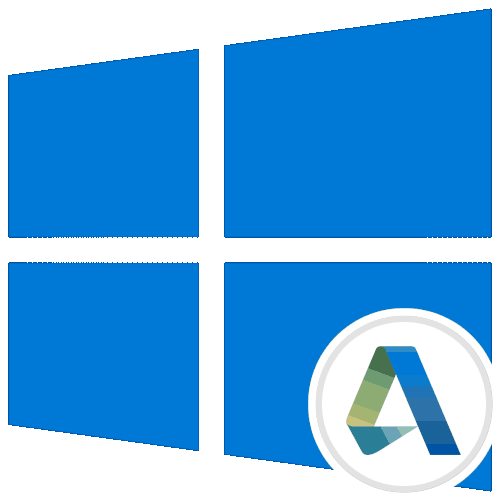
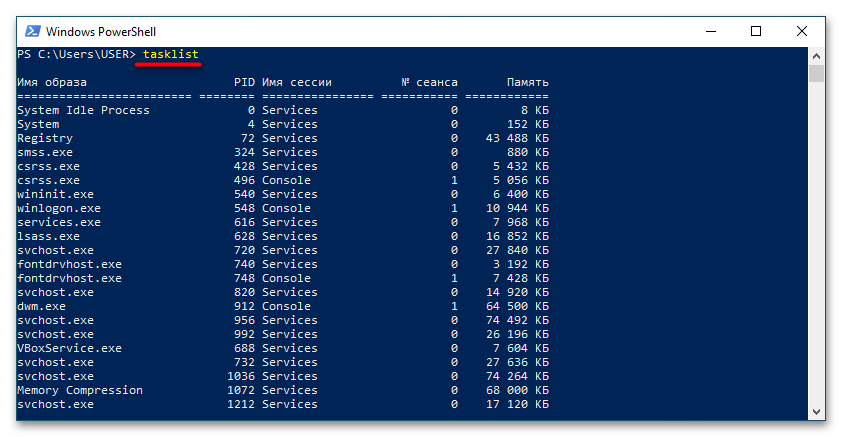
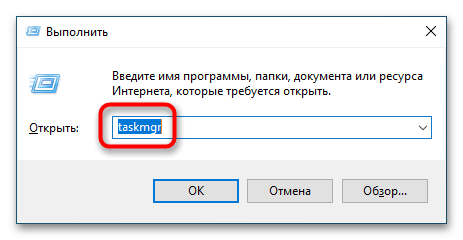
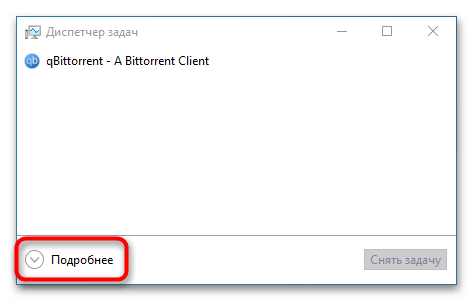
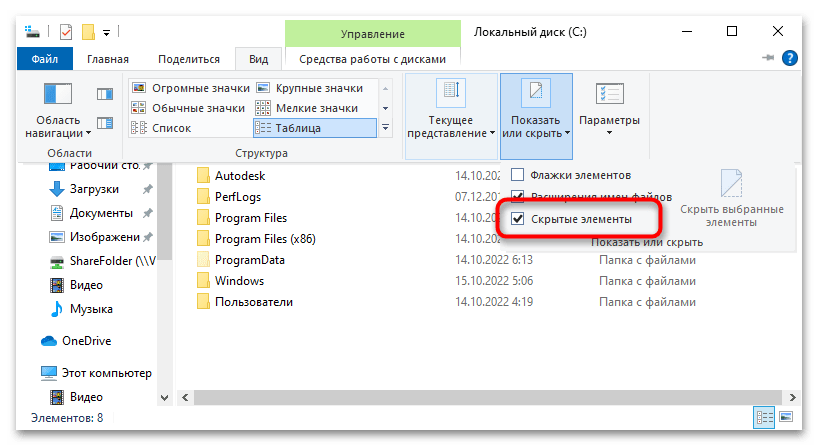
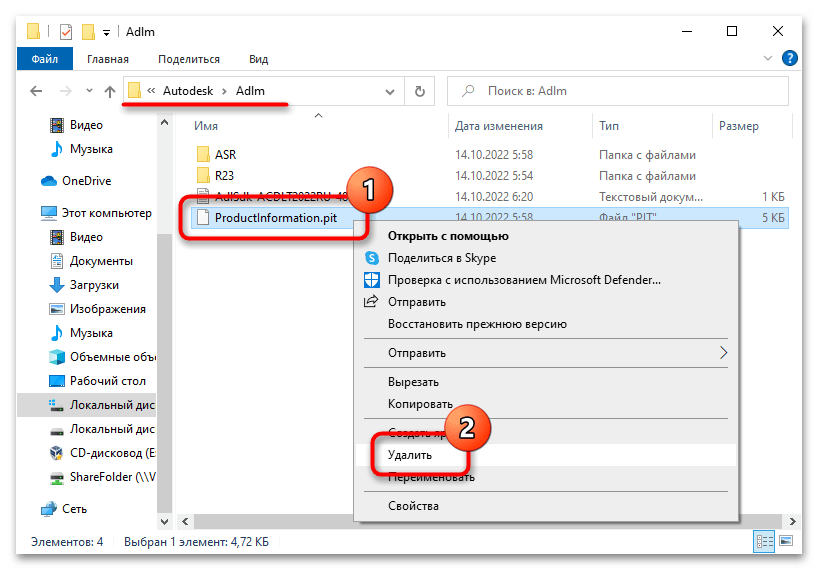
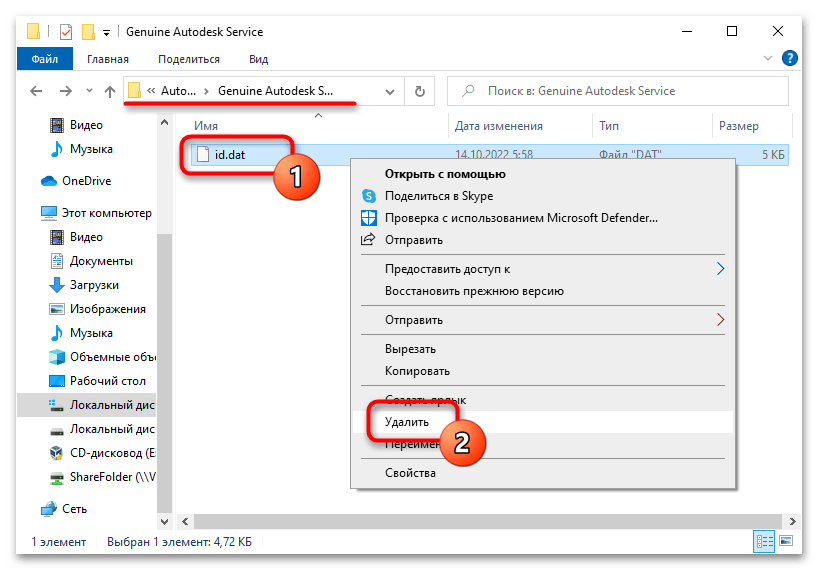
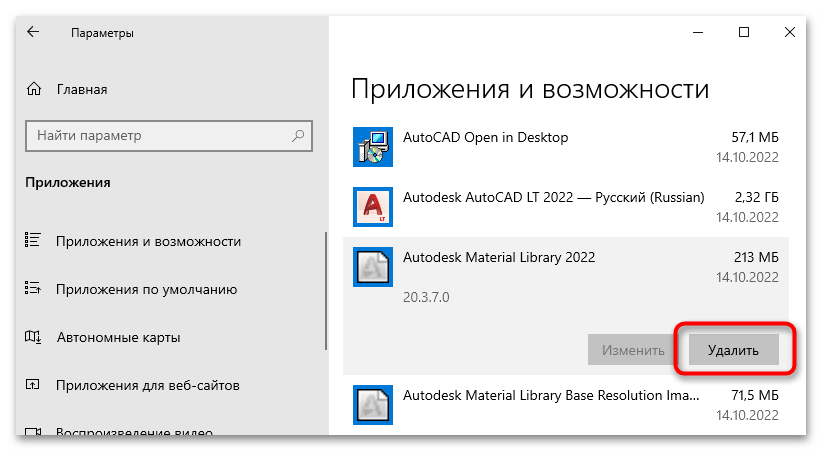


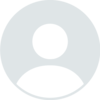
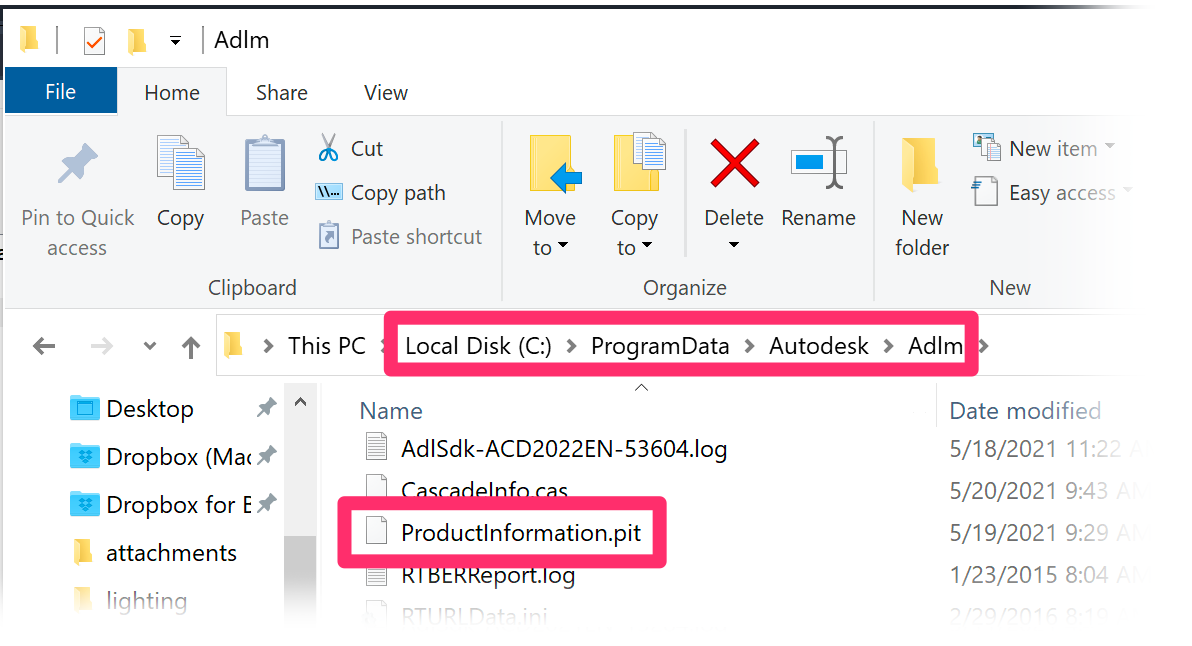
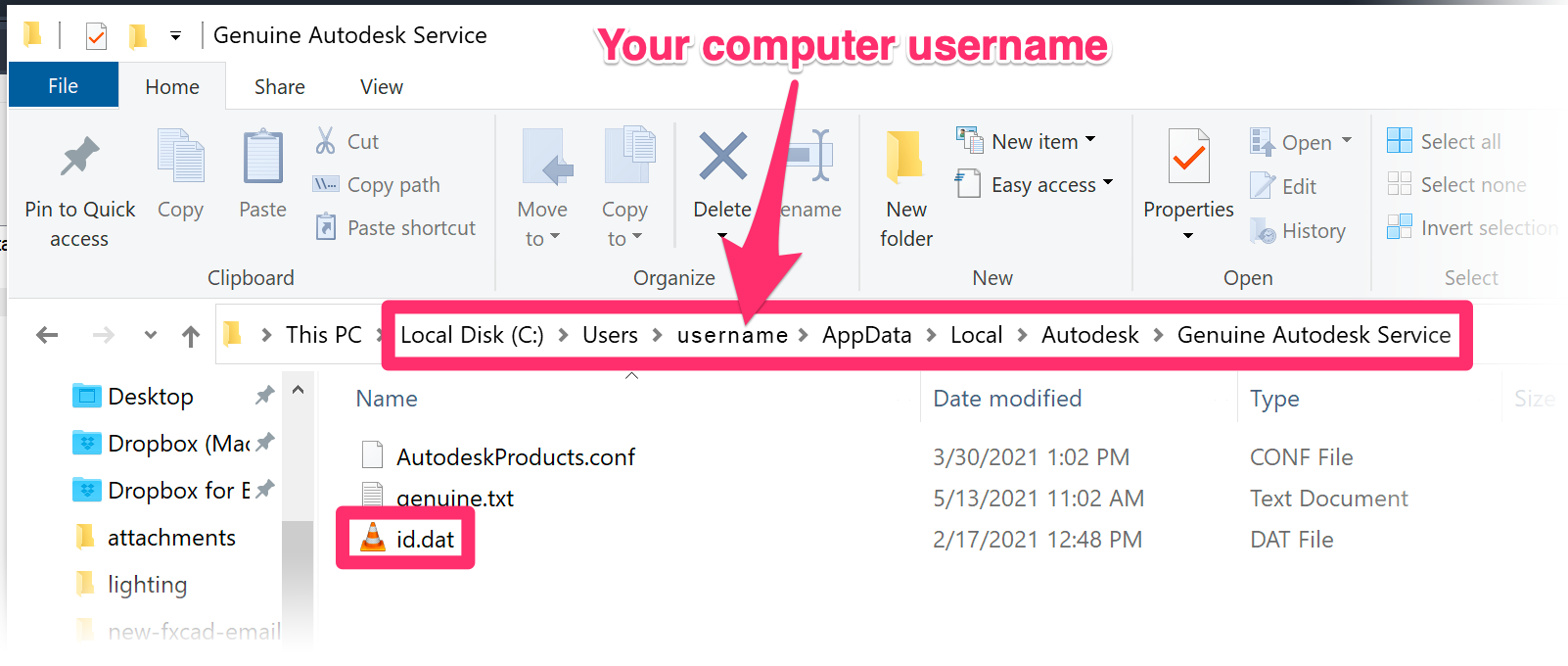
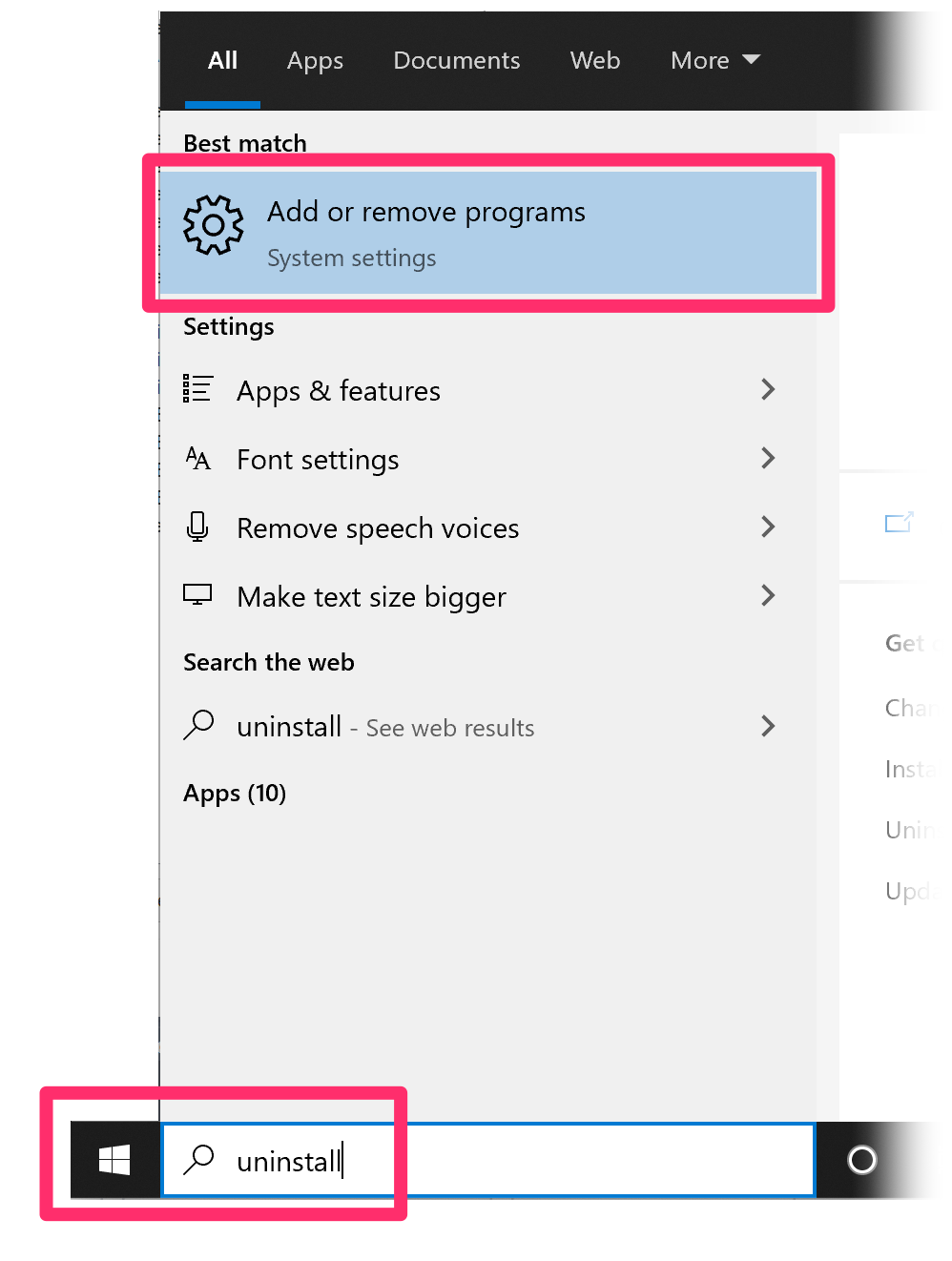
 Вариант с оффлайн активацией отсутствует.
Вариант с оффлайн активацией отсутствует.